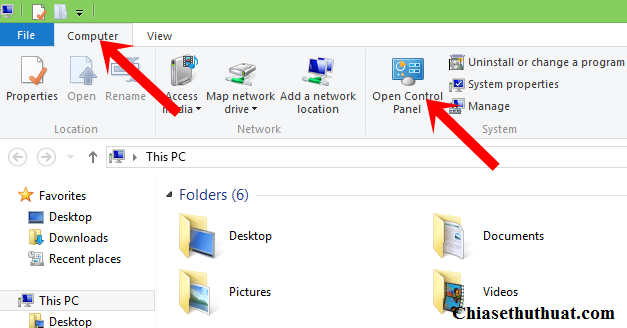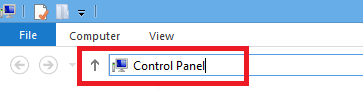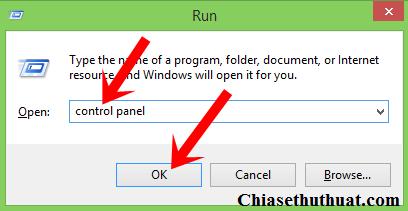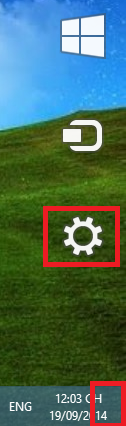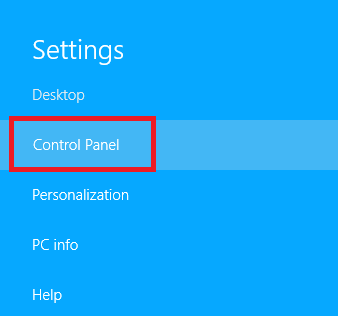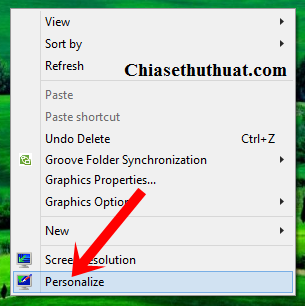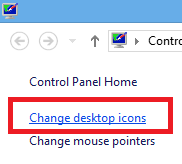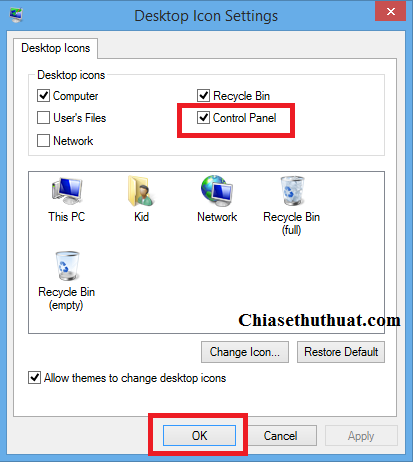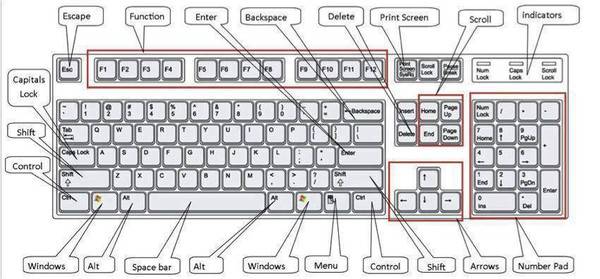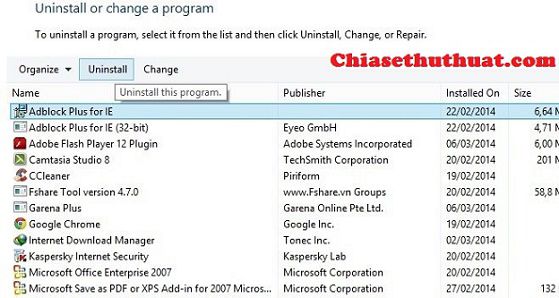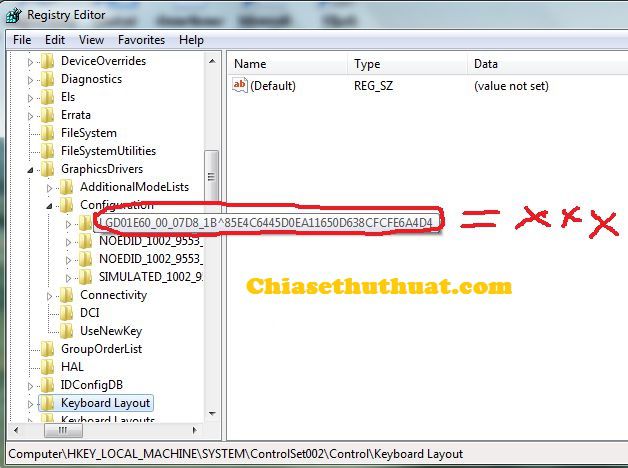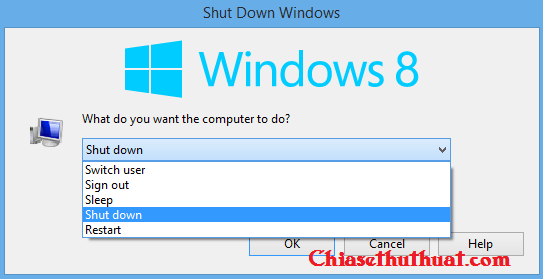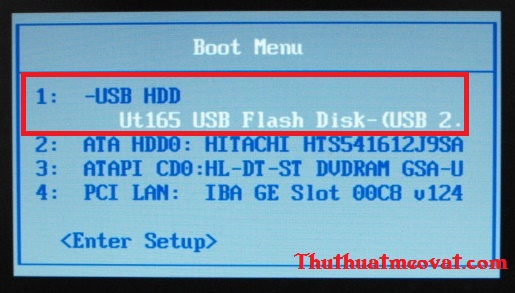Hướng dẫn cách mở nhanh Control Panel trên Windows 8/8.1. Có rất nhiều cách mở Control Panel và trong bài viết này bạn sẽ biết hết tất cả các cách đó.
Control Panel là nơi bạn có thể cài đặt, gỡ bỏ các ứng dụng, phần mềm; chỉnh ngày, giờ cho máy tính; thay đổi ngôn ngữ cho Windows; điều chỉnh chuột, bàn phím… Nếu bạn đã từng dùng qua Windows XP thì chắc hẳn bạn sẽ gặp đôi chút khó khăn khi tìm Control Panel trên Windows 8/8.1. Thủ thuật bên dưới sẽ giúp bạn tìm Control Panel nhanh nhất có thể.
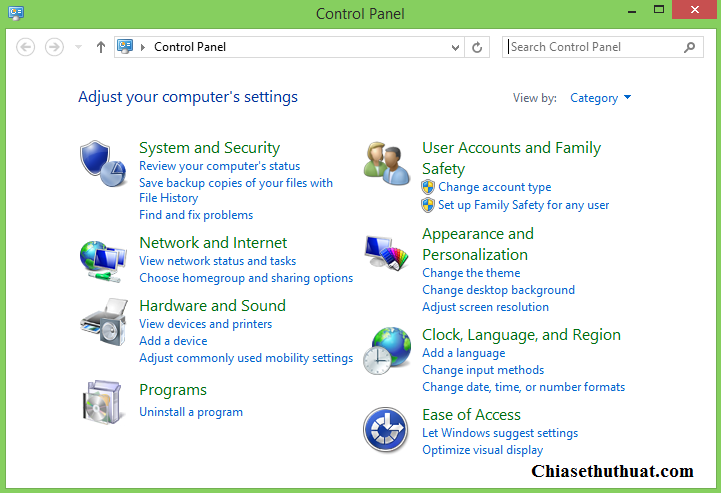 Cách mở nhanh Control Panel trên Windows 8/8.1
Cách mở nhanh Control Panel trên Windows 8/8.1
Cách 1: Mở Control Panel từ cửa sổ My Computer
Bạn chỉ cần mở My Computer là có thể thấy biểu tượng của Control Panel
Cách 2: Truy cập Control Panel từ cửa sổ File Explorer (bất kỳ cửa sổ thư mục nào)
Bạn chỉ cần mở một thư mục bất kỳ rồi nhập lệnh sau vào thanh địa chỉ của cửa sổ thư mục đó: Control Panel
Sau đó nhấn phím Enter là bạn sẽ được đưa đến Control Panel ngay
Cách 3: Mở Control Panel bằng lệnh
Bạn chỉ cần nhấn tổ hợp phím Windows + R sau đó nhập lệnh sau vào khung Run: Control Panel
Sau đó nhấn phím Enter là bạn sẽ được đưa đến Control Panel ngay
Cách 4: Truy cập Control Panel từ Setting
Bạn di chuột vào góc phải dưới cùng của thanh taskbar, sau đó nhấn nút Settings (hình bánh xe)
Nhấn chuột vào dòng Control Panel để mở Control Panel nha
Cách 5: Tạo phím tắt Control Panel nhanh trên màn hình Desktop
Bước 1: Bạn nhấn chuột phải lên màn hình Desktop ( màn hình máy tính) chọn Personalize
Bước 2: Nhấn vào dòng Change desktop icons trong menu bên trái của cửa sổ vừa được mở
Bước 3: Tích vào ô vuông bên trái phần Control Panel rồi nhấn nút OK
Bước 4: Quay lại màn hình Desktop và bạn sẽ thấy biểu tượng của Control Panel. Từ sau bạn có thể truy cập Control Panel nhanh từ đây
Chúc các bạn thành công!!!